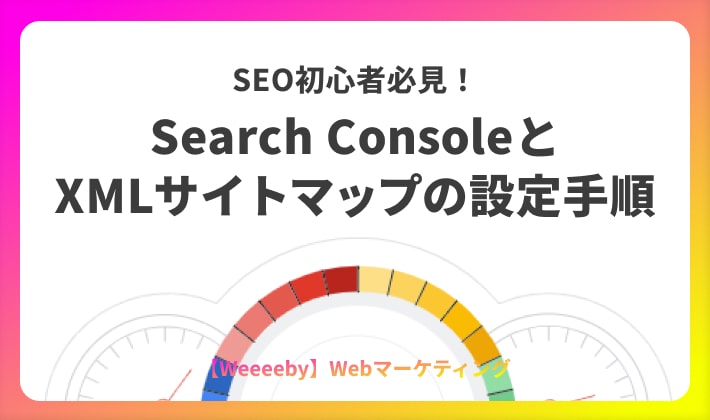SEOを始めるなら、まず取り組むべきは「Google Search Consoleの設定」と「XMLサイトマップの登録」です。
本記事では、初心者でも迷わず進められるように、実際の設定画面に沿ってステップごとに解説します。「Search Consoleって何?」「サイトマップってどうやって送るの?」という疑問を持つ方も、この記事を読めばすぐに実践できます。
SEOの土台づくりを、ここから始めましょう!
STEP 1:Google Search Consoleにアクセス
Google Search Console のページ にアクセスし、Googleアカウントでログイン。
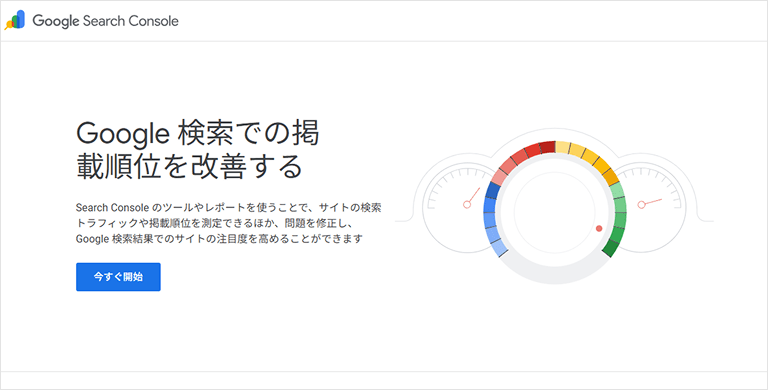
「今すぐ開始」ボタンをクリックして、設定開始!
STEP 2:サイトの登録(=対象サイトを選択)
プロパティタイプの画面で、対象サイトの種類を選択。
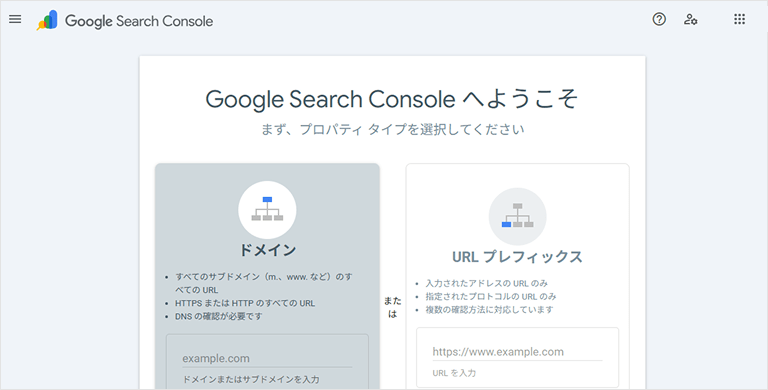
それぞれのタイプは、以下の通り。
| タイプ | 入力内容 | 説明 |
|---|---|---|
| ドメインプロパティ | | サブドメインやhttps/httpを含めて一括管理できる |
| URLプレフィックス | https://weeeeby.com のような完全なURL | 特定のURLだけを管理、設定が簡単 |
※「/」は不要
※初心者には、「URLプレフィックス」がおすすめ(設定が簡単で、動画干渉も起きにくい)
STEP 3:所有権の確認(Search Consoleの認証方法)
Googleが「このサイトはあなたのものですか?」と確認するために、以下のいずれかの方法で所有権を証明する。
| モード | 入力内容 |
|---|---|
| HTMLファイルのアップロード | 指定されたファイルをサーバーにアップロード |
| HTMLタグの追加 | <meta>タグをhead内に追加 |
| Google Analytics連携 | すでにアナリティクスを導入済みなら、自動で確認される |
※Google Analytics連携が最速&簡単(導入済みの場合)
STEP 4:サイトマップの登録
左メニューの「サイトマップ」をクリック。
「新しいサイトマップの追加」の入力欄に sitemap.xml を入力し、「送信」ボタンをクリック。
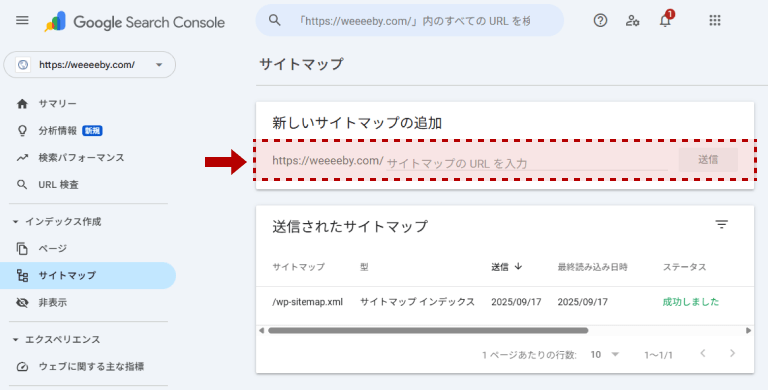
※WordPressの場合:wp-sitemap.xml など(WordPressが自動生成)
ステータスが、以下の通り「成功しました」になれば準備完了!
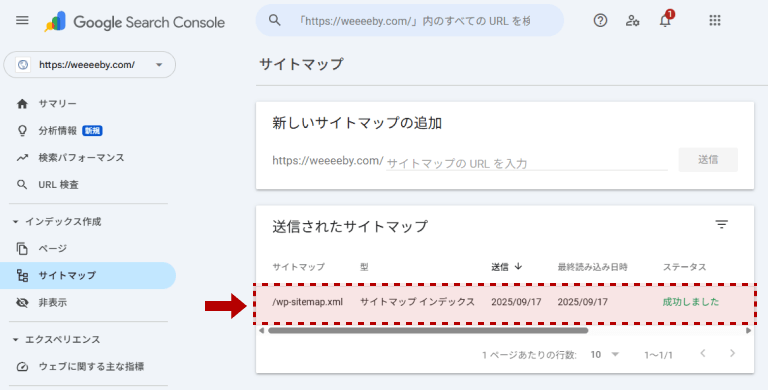
以上で、Googleにサイトの構造を正しく伝える準備が整いました!
STEP 5:設定後にやるべきこと
XMLサイトマップの登録が完了したら、以下の流れで進める。
数日待つ|自然なクロールを待つ
GoogleのクローラーがXMLサイトマップをもとに、投稿・固定ページなどを順次インデックスする。
通常は1〜3日以内に動きが出始めるが、サイトの規模や更新頻度によっては1週間ほどかかることもある。
Search Consoleでインデックス状況を確認する
左メニュー「ページ」→「インデックス登録済み」で、どのURLが登録されたか確認する。
「除外されたページ」も表示されるので、noindex設定や404ページがないかチェックする。
投稿・固定ページを更新・新規追加する
サイトマップが登録されたことで、新しい記事やページを追加すると、Googleがすぐに気づいてくれるようになる。
特に「新着記事」や「人気記事」などを更新すると、検索結果に反映されやすくなる。
HTMLサイトマップとの連携も確認する
XMLは検索エンジン向け、HTMLはユーザー向け。両方が整っていることで、SEO効果が高まる。
HTMLサイトマップページに「更新日」や「新着セクション」があると、さらに効果的。
早見表:設定後のチェックポイント
以下は、Google Search Consoleの初期設定とXMLサイトマップ登録の流れです。
| 時間経過 | やること | 目的 |
|---|---|---|
| 1〜2日後 | Search Consoleの「ページ」タブを再確認 | インデックスされたURLが表示され始める |
| 3〜7日後 | 「除外されたページ」や「エラー」が出ていないか確認 | noindexや404などの問題をチェック |
| 以降定期的に | 新しい記事を投稿したら、インデックス状況を確認 | SEO効果の確認と改善に役立つ |
これらの手順を踏めば、WordPressサイトでもSEOの土台がしっかり整います。
あとは、定期的にSearch Consoleをチェックしながら、コンテンツを育てていきましょう!
XMLサイトマップとHTMLサイトマップの違いとは?
私も最初は混乱した部分だったので、この章で違いをわかりやすくご紹介します。
それぞれの役割を理解しておくと、SEO対策がより効果的になります。
XMLサイトマップ
検索エンジン向けに構造化されたサイトマップです。
Googleなどのクローラーがページを効率よく巡回するために使われ、通常はユーザーが直接見ることはありません。
主に sitemap.xml というファイル名で設置されます。
HTMLサイトマップ
ユーザー向けに作られたサイトマップです。
サイト内のページ構成を一覧で確認できるナビゲーション的な役割を持ち、サイトのフッターなどに設置されることが多く、ユーザー体験の向上にもつながります。
以上のように両方を用意することで、検索エンジンにもユーザーにも優しいサイト構造となり、SEO効果が高まります。
よくある質問(FAQ)
Search ConsoleやXMLサイトマップの設定は、初めてだと戸惑うことも多いですよね…
そこで本章では、よくある質問をまとめ、疑問をすっきり解消できるようにしました。
Q:Search Consoleの設定は無料ですか?
A:はい、Googleアカウントがあれば無料で利用できます。
設定にはサイトの所有権確認が必要ですが、HTMLタグやGoogle Analyticsなど複数の方法が用意されています。
Q:XMLサイトマップは手動で作る必要がありますか?
A:サイトの構築方法によって異なります。以下のいずれかの方法で対応しましょう。
<静的サイトの場合>
「XML Sitemaps Generator」などの無料ツールで簡単に作成可能。生成されたサイトマップはルートディレクトリにアップロードし、Search Consoleで登録する。
<WordPressの場合>
「All in One SEO」や「Yoast SEO」などのプラグインで自動生成される。生成されたURLはSearch Consoleに登録する。
<STUDIOやWixの場合>
自動生成されることが多いため、URLを確認してSearch Consoleに登録する。
まとめ:SEOの第一歩はここから始まる!
Google Search Consoleの設定とXMLサイトマップの登録は、SEOの第一歩です。
今回ご紹介した方法を活用し正しく設定することで、Googleにサイトの構造や更新情報を伝え、インデックスの精度が高まります。設定後は、Search Consoleでインデックス状況を確認しながら、コンテンツの更新を続けるようにしましょう。
SEOは一度きりではなく、継続的な改善が重要です。
まずはこの基本設定を完了させて、検索上位への道を一歩ずつ進んでいきましょう!